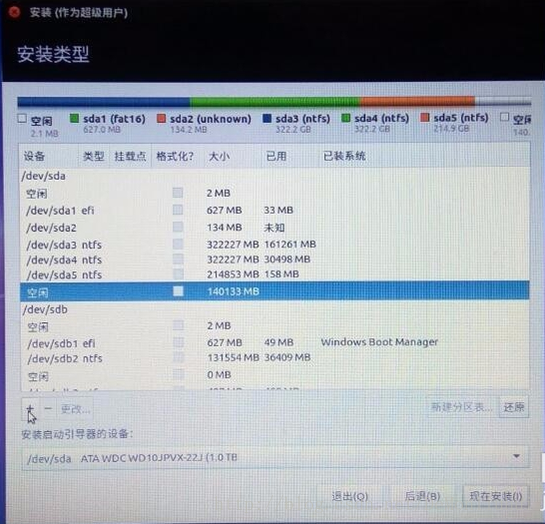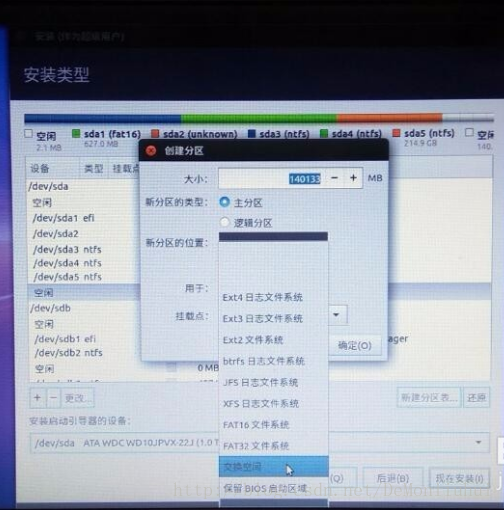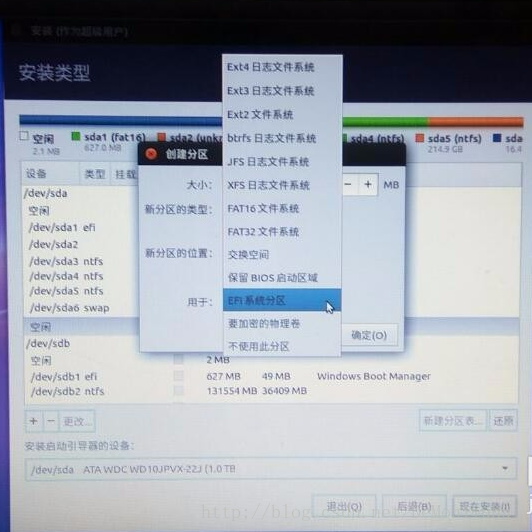| 炫龍毀滅者DD2 UEFI原版WIN10安裝Ubantu雙系統(tǒng) | 您所在的位置:網(wǎng)站首頁(yè) › 射手座屬雞缺點(diǎn) › 炫龍毀滅者DD2 UEFI原版WIN10安裝Ubantu雙系統(tǒng) |
炫龍毀滅者DD2 UEFI原版WIN10安裝Ubantu雙系統(tǒng)
|
前言
學(xué)習(xí)使用Linux難免會(huì)安裝Ubuntu系統(tǒng),而Ubuntu 16.04則是目前比較穩(wěn)定的版本深受好評(píng)。 Win7下安裝雙系統(tǒng),如果沒(méi)有對(duì)空間什么特殊要求,直接在Ubuntu系統(tǒng)安裝的時(shí)候選擇與Win7系統(tǒng)共存的選項(xiàng),一路“下一步”即可。?而Win10系統(tǒng),Win8開(kāi)始,大部分電腦的硬盤(pán)為了兼容Windows系統(tǒng)最新的快速啟動(dòng)模式都采用UEFI格式,而Ubuntu系統(tǒng)在沒(méi)有指定UEFI引導(dǎo)的時(shí)候默認(rèn)是非UEFI啟動(dòng)模式,后果就是你啟動(dòng)Windows8,10系統(tǒng)就要修改BIOS為UEFI模式,啟動(dòng)Ubuntu系統(tǒng)則要修改BIOS為舊版模式legacy,非常的麻煩。 注意:大部分人裝完雙系統(tǒng)后喜歡使用EasyBCD進(jìn)行引導(dǎo),而EasyBCD是不支持UEFI模式的,然后就會(huì)讓原來(lái)的引導(dǎo)崩潰,無(wú)論怎么樣都進(jìn)不去系統(tǒng)。(博主就是一個(gè)慘痛的教訓(xùn)!) Ubuntu系統(tǒng)安裝 1.下載Ubuntu 16.04Ubuntu16.04下載鏈接:http://cn.ubuntu.com/download/?如果想專(zhuān)業(yè)點(diǎn)盡量不要使用優(yōu)麒麟,附加的東西太多,根本用不到,體積大,占空間。如果是玩玩,那就隨意,安裝步驟基本一致。 2.制作虛擬光驅(qū)現(xiàn)在的電腦很少有光驅(qū)了,但是我們可以將U盤(pán)制作成虛擬光驅(qū)。?推薦使用ultraiso軟碟通,簡(jiǎn)單易使用,百度教程一大堆。?下載ISO鏡像完成后,將其烤至U盤(pán)里即可。 3.分區(qū)鼠標(biāo)右鍵計(jì)算機(jī)—>管理—->磁盤(pán)管理—->選中盤(pán)符右鍵—->壓縮卷?壓縮出最少60G(空間太小,等會(huì)分區(qū)的時(shí)候很難分配,而且會(huì)運(yùn)行慢)的空間出來(lái),不要分配盤(pán)符,直接讓其處于空閑或未分配狀態(tài)即可。 關(guān)閉Security Boot(如果無(wú)法修改,選擇設(shè)置BIOS密碼部分電腦需要設(shè)置BIOS密碼后才能進(jìn)行此項(xiàng)設(shè)置),如下圖:? 選擇UEFI下的U盤(pán)啟動(dòng),所以整個(gè)過(guò)程根本不用改為L(zhǎng)egacy啟動(dòng)(此種方式啟動(dòng),又老又慢)。 5.開(kāi)始安裝前面幾步我就不說(shuō)了,按照正常的步驟。?如果你選擇了安裝更新和第三方軟件,那么一定要記得聯(lián)網(wǎng),否則會(huì)卡死在最后的進(jìn)度條上。 最最最關(guān)鍵的就是分區(qū)這一步,這一步直接影響你安裝雙系統(tǒng)是否成功,請(qǐng)務(wù)必看仔細(xì)! 不要選擇“與其它系統(tǒng)共存”那一項(xiàng),而選擇最后那個(gè)“其它選項(xiàng)(創(chuàng)建自己的分區(qū))”。
這個(gè)也就是虛擬內(nèi)存的地方。? 系統(tǒng)引導(dǎo)文件都會(huì)在里面。? 注意:它的作用和boot引導(dǎo)分區(qū)一樣,但是boot引導(dǎo)是默認(rèn)grub引導(dǎo)的,而efi顯然是UEFI引導(dǎo)的。不要按照那些老教程去選boot引導(dǎo)分區(qū),也就是最后你的掛載點(diǎn)里沒(méi)有“/boot”這一項(xiàng),否則你就沒(méi)辦法UEFI啟動(dòng)兩個(gè)系統(tǒng)了。 |
【本文地址】
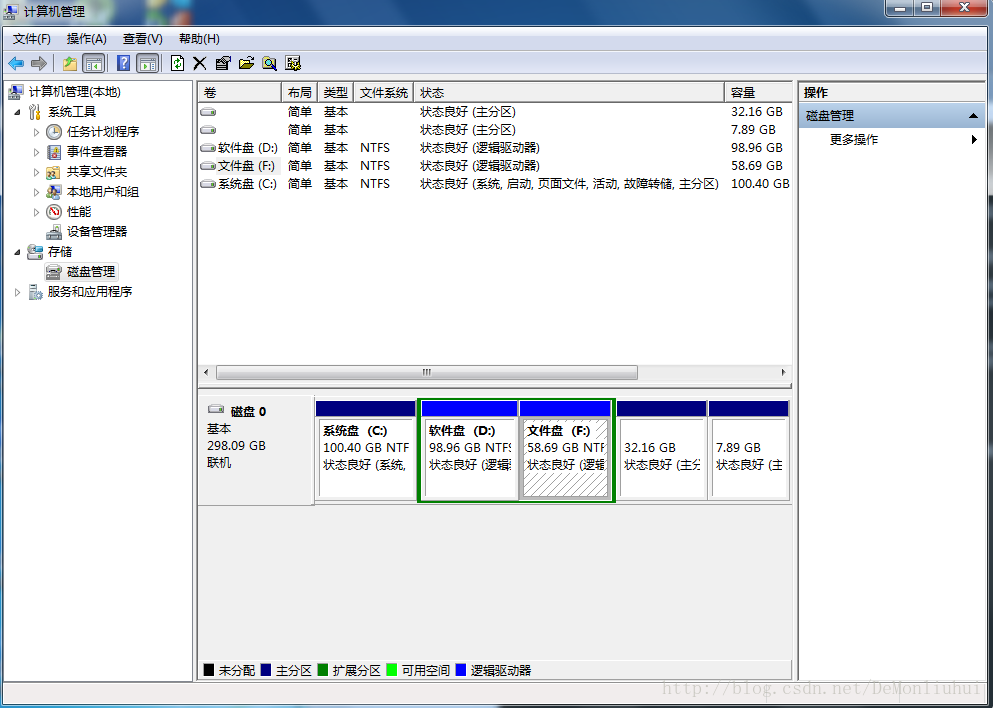
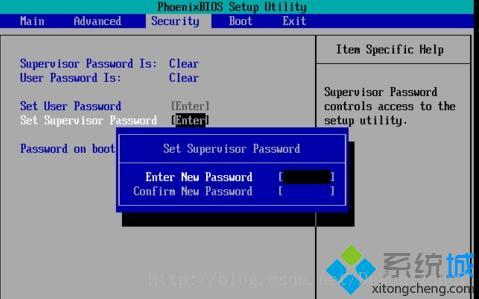
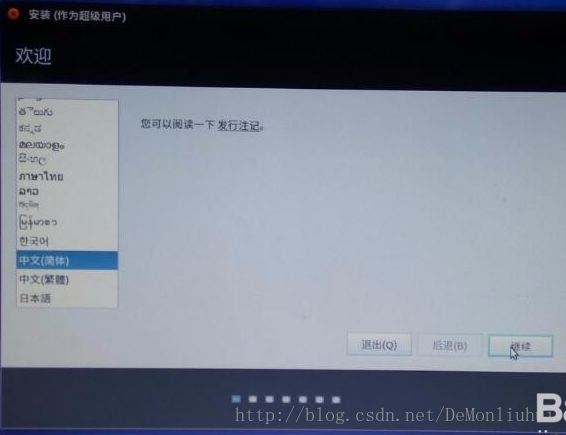
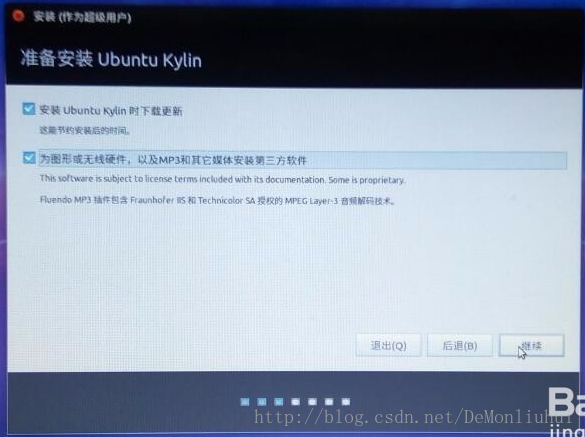
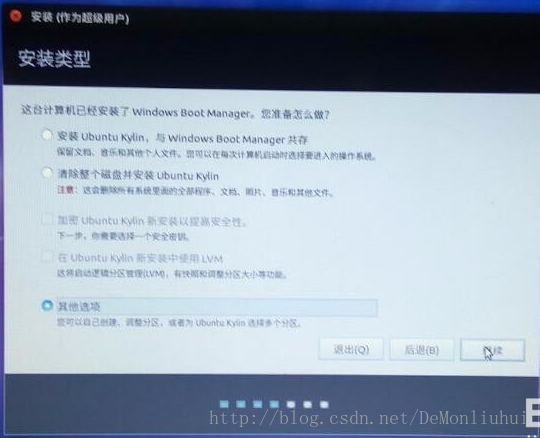 ?下面每一步依次點(diǎn)擊空閑分區(qū)—->新建分區(qū)(那個(gè)加號(hào))表來(lái)掛載分區(qū)。
?下面每一步依次點(diǎn)擊空閑分區(qū)—->新建分區(qū)(那個(gè)加號(hào))表來(lái)掛載分區(qū)。